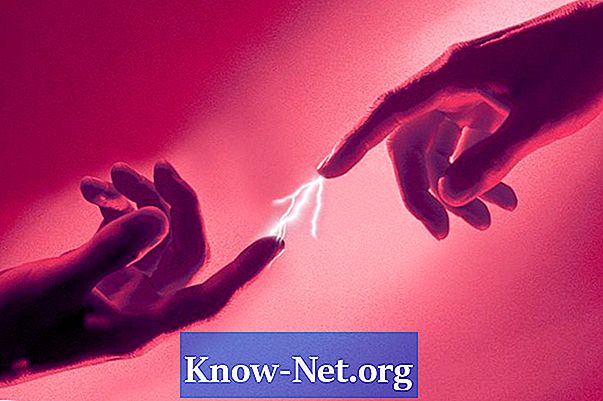Indhold

Er du træt af at arbejde med dårlige opløsningsfunktioner? I denne artikel vil vi se den nemmeste måde at udjævne og skære de slag, der er lavet på en hvid baggrund. Efter disse trin vil alt være klar på få minutter.
Trin 1

Åbn filen, der skal behandles, eller importer den med en scanner. Hvis du scanner tegningen, skal du bruge mindst 150 dpi. Tilpas billedet til den ønskede opløsning.
Trin 2

Brug "tryllestav" -værktøjet til at vælge baggrunden (hvid del) af designet. Brug værktøjet "udvid markering" til at øge markeringen, indtil den berører kunstens synlige kanter.
Trin 3

I menuen "Fil" skal du åbne markeringsværktøjet "Glat". Blødgør markeringen til ca. 0,5 pixels. Klik nu med højre museknap på markeringen, og brug værktøjet "Beskær" til at fjerne baggrunden. Hvis laget ikke tillader dig at klippe pixels, skal du dobbeltklikke på billedlaget og navngive det. Dette låser det op, så det kan redigeres.
Trin 4

Højreklik på markeringen igen, og klik på "Inverter markering". Gå nu tilbage til "Smooth" markeringsværktøjet, og udjævn markeringen med yderligere 0,3 pixels.
Trin 5

Hold markeringen aktiv, klik på værktøjet "Pensel". Forøg penselstørrelsen til halvdelen af tegningen. Brug farvevælgerprøverne til at finde den ønskede farve. Mal markeringen fuldstændigt over linjerne. Din tegning er nu glattet og klar til at blive farvet.